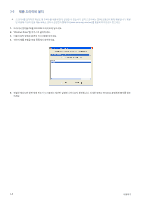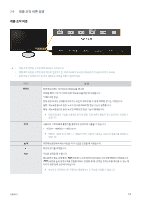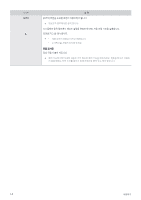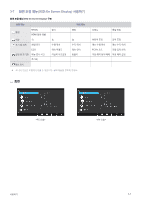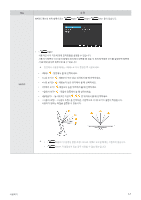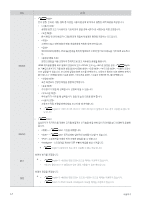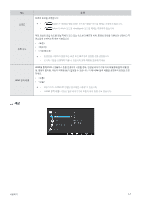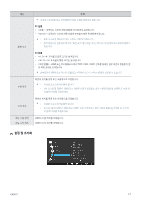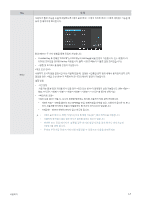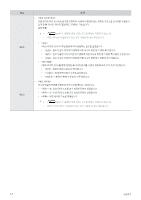Samsung S23A550H User Manual (user Manual) (ver.1.0) (Korean) - Page 29
MAGIC, Bright>, <PC/AV, <AV>, >, <, >,<, Color>, > - <, <Full>, <
 |
UPC - 729507816098
View all Samsung S23A550H manuals
Add to My Manuals
Save this manual to your list of manuals |
Page 29 highlights
메뉴 MAGIC MAGIC 설 명 •< Bright> DVD HDMI PC/AV AV Bright> 4 < Angle •< Color> Color Color •
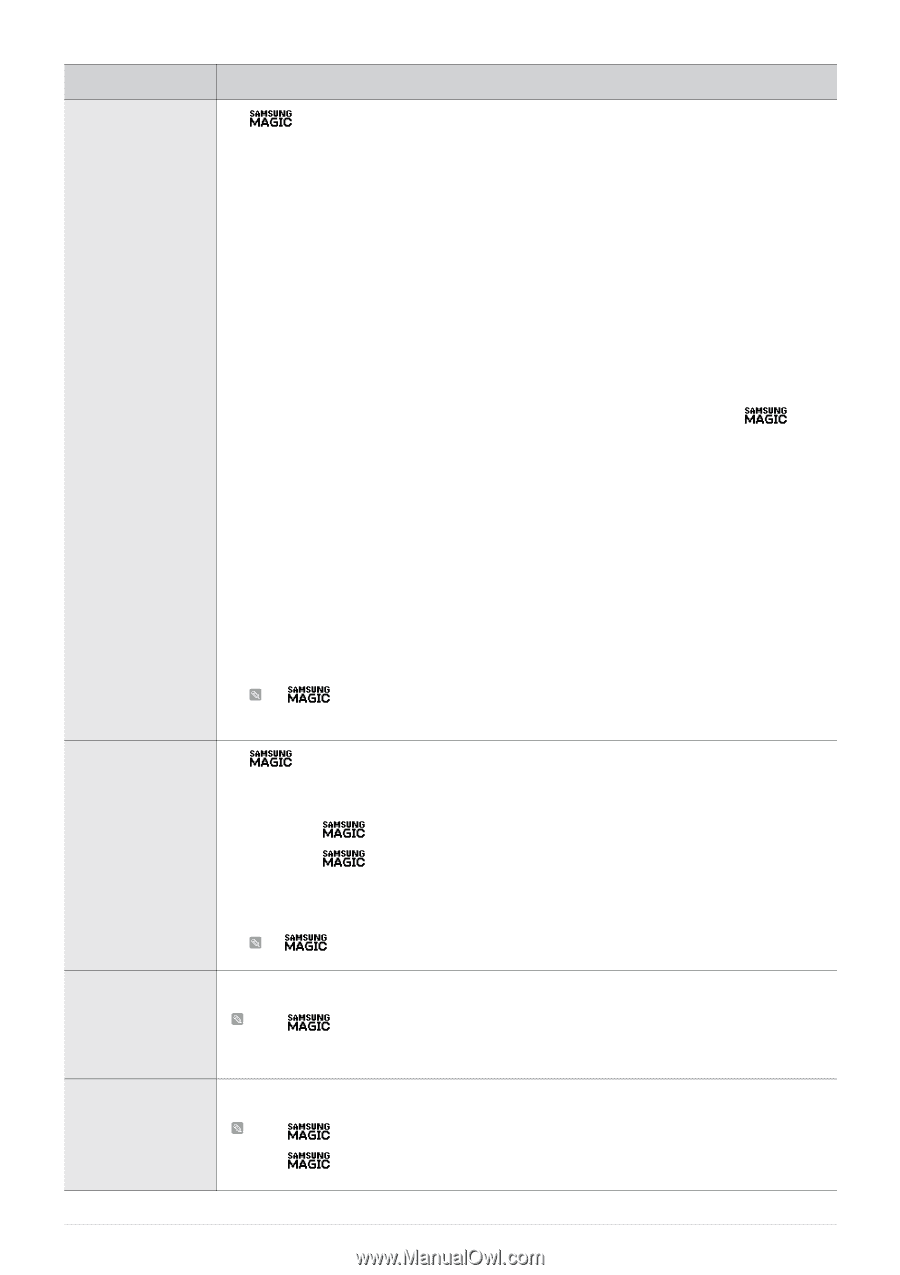
3-7
사용하기
MAGIC
•
<
Bright>
문서
편집
,
인터넷
,
게임
,
영화
등
다양한
사용자
환경에
맞게
미리
설정된
최적
화면을
제공합니다
.
•
<
사용자
조정
>
설정된
화면
모드가
사용자의
기호에
맞지
않을
경우
<
밝기
>
와
<
명암
>
을
직접
조정합니다
.
•
<
표준
화면
>
문서
편집
및
인터넷
(
글자
+
그림
)
환경에
적합하게
설정된
화면을
제공하는
모드입니다
.
•
<
게임
>
그래픽이
많고
화면
전환이
빠른
게임환경에
적합한
화면
모드입니다
.
•
<
영화
>
엔터테인먼트
(
동영상
, DVD
등
)
환경을
위하여
텔레비전
수준의
밝기와
선명도를
가진
화면
모드입니
다
.
•
<
동영상
명암
조정
>
화면의
명암을
자동
조정하여
전체적으로
밝고
어두움의
균형을
맞춥니다
.
HDMI
케이블을
통해
외부
입력이
연결되어
있고
<PC/AV
모드
>
는
<AV>
로
설정된
경우
, <
Bright>
는
기본값으로
4
가지
자동
화면
설정
옵션
(<
선명한
화면
>, <
표준
화면
>, <
부드러운
화면
>,
<
사용자
조정
>)
으로
설정할
수
있습니다
.
모니터에
설정된
화면
모드를
선택하거나
,
사용자가
원하는
대로
화면의
분위기
를
바꿉니다
. <
선명한
화면
>,<
표준
화면
>, <
부드러운
화면
>, <
사용자
조정
>
중
하나를
선택합니다
.
•
<
선명한
화면
>
표준
화면보다
선명한
화질을
원할때
선택합니다
.
•
<
표준
화면
>
주위
밝기가
밝을
때
선택합니다
.
선명하게
볼
수
있습니다
.
•
<
부드러운
화면
>
주위
밝기가
어두울
때
선택합니다
.
절전
및
눈의
피로를
줄여
줍니다
.
•
<
사용자
조정
>
사용자가
직접
조정한
화면상태로
보고자
할
때
선택합니다
.
<
Angle>
나
<
에코
라이트
센서
>
나
<
에코
세이빙
>
이
설정되어
있는
경우
사용할
수
없는
메
뉴입니다
.
MAGIC
•
<
Color>
삼성전자가
독자적으로
개발한
디지털
화질개선
신기술로
화질
변화
없이
자연색을
보다
선명하게
표현해
줍니다
.
•
<
해제
> - <
Color>
기능을
해제합니다
.
•
<
데모
> - <
Color>
동작상태와
일반적인
상태를
비교할
수
있습니다
.
•
<Full> -
스킨영역을
포함한
더욱
선명한
화질을
볼
수
있습니다
.
•
<Intelligent> -
스킨영역을
제외한
다른
부분의
채도를
향상
시켜줍니다
.
<
Angle>
이
설정되어
있는
경우
사용할
수
없는
메뉴입니다
.
밝기
화면의
밝기를
조정합니다
.
•
<
Bright>
가
<
동영상
명암
조정
>
모드일
때에는
지원하지
않습니다
.
•
<
에너지
절약
모드
>
가
설정되어
있는
경우
사용할
수
없는
메뉴입니다
.
명암
화면의
명암을
조정합니다
.
•
<
Bright>
가
<
동영상
명암
조정
>
모드와
<
영화
>
모드일
때에는
지원하지
않습니다
.
•
<
Color>
가
<Full>
모드와
<Intelligent>
모드일
때에는
지원하지
않습니다
.
메뉴
설
명